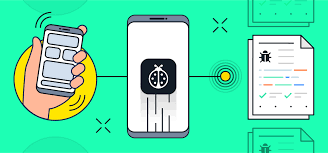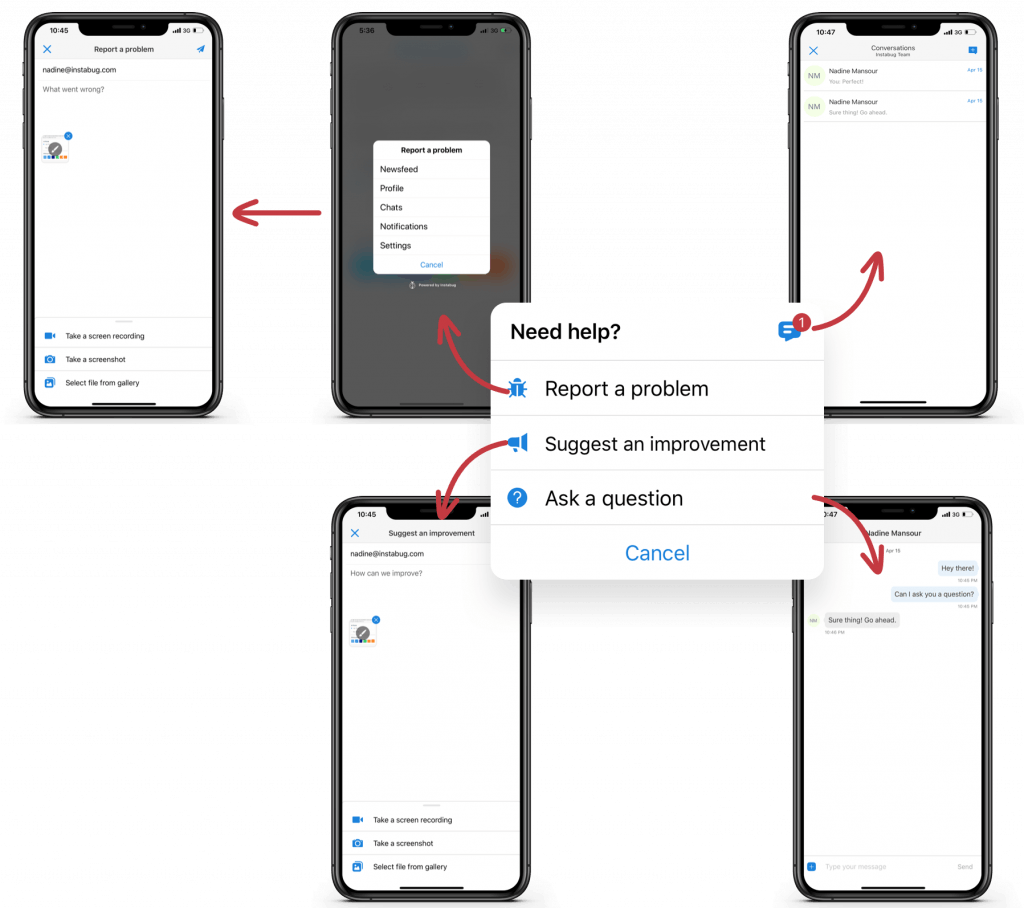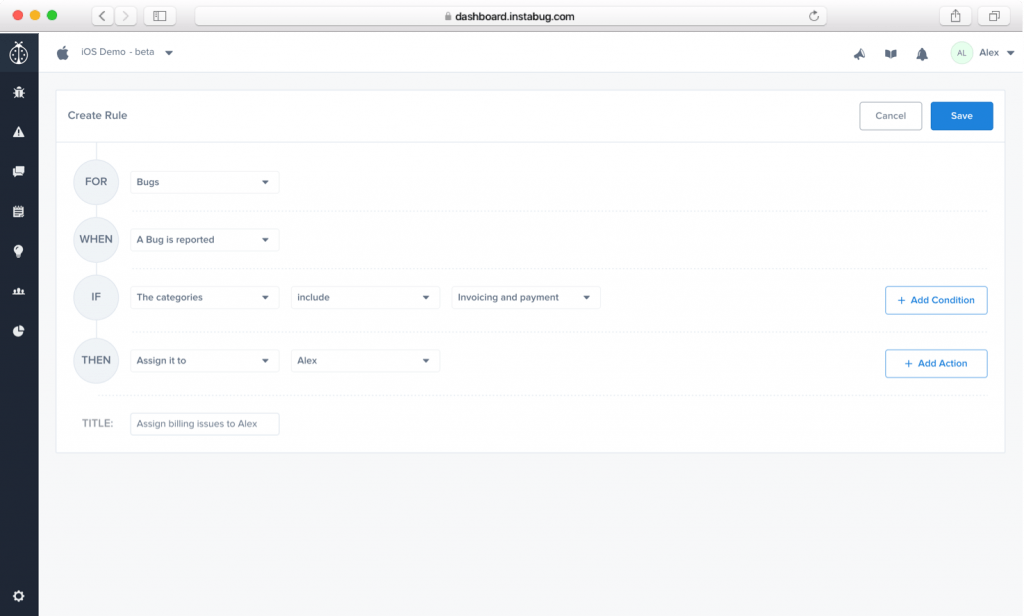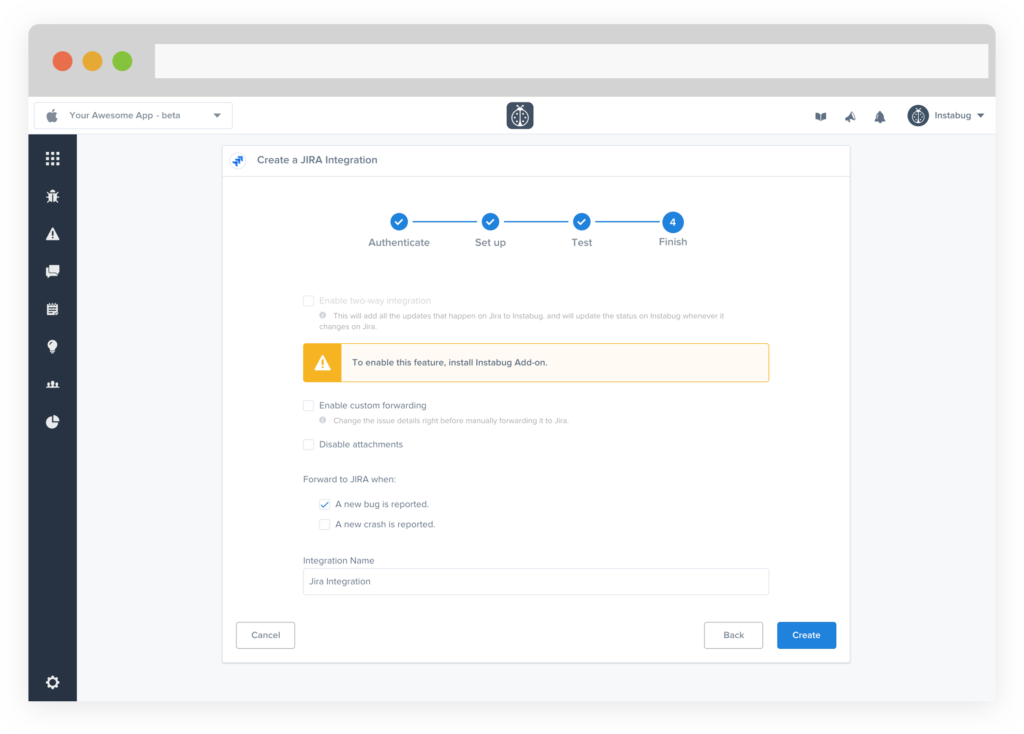Cuando se trata de configurar un flujo de trabajo de informe de errores efectivo, todas las aplicaciones tienen diferentes requisitos para cada etapa del ciclo de vida del desarrollo. En Instabug, lo reconocemos y tratamos de satisfacer las necesidades de las aplicaciones en diferentes etapas de desarrollo. Personalizar el SDK de Instabug le permite desbloquear todo su potencial y adoptar un flujo de trabajo optimizado y efectivo.
En esta publicación, analizaremos algunas de las mejores prácticas para usar Instabug en el control de calidad móvil para facilitar la vida de sus evaluadores y minimizar su carga de trabajo.
Facilite a su equipo de control de calidad la creación de un informe de error
Puede seleccionar uno o más gestos para invocar Instabug entre una variedad de opciones compatibles. Las opciones disponibles son: agitar, captura de pantalla, botón flotante, deslizar o manualmente como un botón en la interfaz de usuario de su aplicación. Si está utilizando Instabug en las pruebas de control de calidad, le recomendamos uno de los siguientes métodos de invocación:
- El gesto de agitar es muy intuitivo y fácil de memorizar. Sin embargo, si su aplicación ya utiliza el gesto de sacudida o implica movimiento, probablemente esta no sea la mejor experiencia para sus usuarios.
- Usar un botón flotante para activar Instabug es la siguiente mejor opción para usar en QA si no puede usar el gesto de sacudida. El botón flotante permite a los evaluadores informar fácilmente sobre cualquier error que encuentren y la persistencia del botón sobre la interfaz de usuario de su aplicación no debería ser molesta para sus evaluadores internos.
Cubra sus informes y personalice la solicitud de Instabug
Personalizar la solicitud predeterminada de Instabug
Por defecto, el mensaje de Instabug incluye cuatro opciones y cada una de ellas dirige al usuario a una vista diferente:
- Informar un problema: esta opción se utiliza para informar los defectos y problemas que los usuarios detectan en su aplicación. Cuando se elija, se mostrará a los usuarios una lista de categorías de informes para elegir (si tiene habilitadas las categorías de informes) y luego se abrirá una vista donde pueden redactar un nuevo informe, agregar una descripción y adjuntar capturas de pantalla y grabaciones de video.
- Sugerir una mejora: esta opción se utiliza para sugerir mejoras y mejoras por parte de sus usuarios, proporcionando comentarios valiosos que serán muy útiles para su equipo de producto. Al elegir esta opción, los dirigirá a un formulario de comentarios similar a un informe de error.
- Haga una pregunta: esto generalmente se usa para preguntas y consultas de soporte. Cuando los usuarios seleccionan esta opción, inmediatamente comienza un nuevo chat en vivo.
- Subprocesos anteriores (el icono en la parte superior derecha): cuando los usuarios tocan este icono, abre su lista de conversaciones con su equipo. Se crea una conversación cuando responde de nuevo a un informe que recibió de las dos primeras categorías, o cuando el usuario inicia un nuevo chat a través de «Hacer una pregunta».
Cuando utilice Instabug para la notificación de errores por parte de su equipo interno de control de calidad, generalmente es mejor si solo habilita la opción «Informar un problema» o deshabilita todas las opciones. Esto hace que la notificación de errores sea el modo de invocación predeterminado y llevará a los evaluadores directamente al flujo de informes de errores para ahorrarles tiempo. También es posible que desee agregar la opción «Sugerir una mejora» para permitir que sus evaluadores envíen solicitudes de funciones que se les ocurran a medida que avanzan por la aplicación. Sin embargo, generalmente es mejor encontrar un canal diferente para que su equipo de control de calidad envíe las solicitudes de funciones internamente y mantener el flujo de trabajo de informes de errores lo más fácil posible.
Cubra fácilmente sus informes
Si mira la captura de pantalla a continuación, encontrará una segunda lista que aparece cuando los usuarios tocan «Informar un problema». Probablemente desee configurar su propia lista personalizada de categorías. Estas categorías se pueden asignar a diferentes equipos o componentes / características principales de su aplicación. Por ejemplo, la lista de categorías de informes puede incluir frontend , backend , Diseño , y el contenido. Alternativamente, si usted está construyendo una plataforma de medios sociales, por ejemplo, su lista de categorías podría incluir suministro de noticias , perfil , Notificaciones , chats , y configuraciones.
Para una mayor granularidad y un triaging más fácil, también puede establecer subcategorías .
Además, puede usar reglas para automatizar gran parte de su flujo de trabajo en función de la categoría seleccionada por sus usuarios.
Asigna informes automáticamente y establece su prioridad
Ahorre tiempo a su equipo y ayude a todos a enfocarse en los temas relevantes para ellos para acelerar su flujo de trabajo. Puede enrutar y asignar automáticamente nuevos informes al miembro del equipo en cuestión para trabajar en él. Simplemente cree una regla que establezca el cesionario en función de la categoría del informe o las etiquetas seleccionadas por sus evaluadores.
Integre Instabug con JIRA y sincronice sus informes
Si su equipo usa JIRA, puede integrarse con Instabug en unos pocos pasos simples. Ahora, cada vez que reciba un nuevo informe, chat o respuesta, puede reenviarlo de forma automática o manual a JIRA. La integración de Instabug con JIRA es bidireccional, por lo que cualquier cambio que realice en su panel de control de Instabug se reflejará automáticamente en su proyecto JIRA y viceversa
Mantenga a sus equipos actualizados a través de la integración de Slack
Su producto, soporte, control de calidad y equipo de ingeniería tienen más probabilidades de interactuar estrechamente con su panel de control Instabug y realizar un seguimiento de los informes enviados por sus usuarios. Están evaluando los informes, respondiendo a sus usuarios o reparando los errores reportados. ¿Qué pasa con sus equipos de negocios? Mantener sus ventas, marketing, contenido y otros equipos comerciales actualizados puede ser muy beneficioso. Acerca a su equipo a sus usuarios, haciéndolos más centrados en el usuario y mejorando la cultura general.
Cree un canal Slack público al que pueda unirse todo su equipo y llámelo #instabug_reports, por ejemplo. Luego, en su panel de control de Instabug, cree una integración de Slack y asegúrese de que se haya marcado «Un nuevo error» en el último paso.
Te esperamos en los siguientes artículos en donde hablaremos mas acerca de estos temas, los cuales hoy en día son de vital importancia en el mundo de la tecnología.